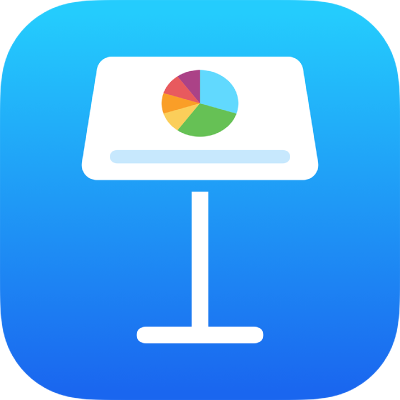
עיצוב תאריכים, מטבעות ועוד ב‑Keynote ב‑iPhone
ניתן לעצב תאי טבלה כך שיציגו מלל, מספרים, מטבעות, אחוזים, תאריך/שעה ומשכי זמן (לדוגמה ״3 שבועות 4 ימים ושעתיים״). מבנה התא קובע כיצד הנתונים בו יוצגו.
ניתן גם לבחור כמה מקומות עשרוניים יופיעו בתאים המכילים מספרים, יחידות מטבע או ערכי אחוזים, גם אם הערך שהוזן בפועל בתא מדויק יותר ממה שהיית רוצה להציג.
ניתן לשנות מבנה של תא גם אם כבר הקלדת בו תוכן. למשל, אם יש לך טבלת מחירים, תוכל/י להוסיף סמל מטבע (לדוגמא, סמל של דולר $) לתאים על‑ידי עיצוב התאים כמטבע ובחירת הסמל הרצוי.
עיצוב אוטומטי של תאים
כברירת-מחדל, Keynote מעצב תאי טבלה באופן אוטומטי, כך שאותיות ומספרים מוצגים כפי שהם מוקלדים. אם תשנה/י את עיצוב הנתונים בתא, תוכל/י תמיד לחזור לעיצוב האוטומטי.
לעבור אל היישום Keynote
 ב-iPhone.
ב-iPhone.לפתוח מצגת שמכילה טבלה, לבחור את התאים או את הטבלה שברצונך לעצב, להקיש על
 ואז להקיש על ״עיצוב״.
ואז להקיש על ״עיצוב״.הקש/י על ״אוטומטי״.
מספרים
כברירת-המחדל, תאים המעוצבים כמספרים מציגים את מספר המקומות העשרוניים שהינך מקליד/ה בהם. ניתן לשנות הגדרה זו, כך שתאים המעוצבים כמספרים יציגו את אותו מספר של מקומות עשרוניים.
שינויים בהגדרות של המקומות העשרוניים חלים גם על מספרים וגם על אחוזים. לדוגמה, אם תשנה/י תא המכיל מספר לפורמט של אחוזים, מספר הספרות שיוצגו אחרי הנקודה העשרונית לא ישתנה.
לעבור אל היישום Keynote
 ב-iPhone.
ב-iPhone.לפתוח מצגת שמכילה טבלה, לבחור את התאים או את הטבלה שברצונך לעצב, להקיש על
 ואז להקיש על ״עיצוב״.
ואז להקיש על ״עיצוב״.הקש/י על
 מימין ל״מספר״, הקש/י על מבנה (״מספר״, ״מדעי״ או ״שבר״) ולאחר מכן הגדר/י את מספר המקומות העשרוניים ואפשרויות תצוגה נוספות.
מימין ל״מספר״, הקש/י על מבנה (״מספר״, ״מדעי״ או ״שבר״) ולאחר מכן הגדר/י את מספר המקומות העשרוניים ואפשרויות תצוגה נוספות.
מטבעות (יחידות של ערך כספי)
כברירת-המחדל, תאים המעוצבים כמטבע מציגים שני מקומות עשרוניים. ניתן לשנות הגדרה זו כך שתאים יציגו מקומות עשרוניים ללא הגבלה, או כך שכל התאים יציגו את אותו מספר של מקומות עשרוניים.
לעבור אל היישום Keynote
 ב-iPhone.
ב-iPhone.לפתוח מצגת שמכילה טבלה, לבחור את התאים או את הטבלה שברצונך לעצב, להקיש על
 ואז להקיש על ״עיצוב״.
ואז להקיש על ״עיצוב״.הקש/י על
 מימין ל״מטבע״.
מימין ל״מטבע״.לשינוי מספר המקומות העשרוניים המוצגים, בצע/י אחת מהפעולות הבאות:
הצגת מקומות עשרוניים ללא הגבלה תוך כדי הקלדה בכל תא: הקש/י על
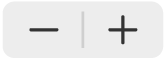 עד שתגיע/י להגדרה ״אוטומטי״.
עד שתגיע/י להגדרה ״אוטומטי״.הגדלה או הקטנה של מספר המקומות העשרוניים המוצגים: הקש/י על
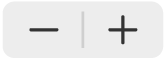 לצד ״מספרים עשרוניים״.
לצד ״מספרים עשרוניים״.
על‑מנת להציג את מפריד האלפים, הפעל/י את ״מפריד אלפים״.
על‑מנת להציג ערכים שליליים בתוך סוגריים, הפעל/י את ״סגנון הנהלת חשבונות״.
על‑מנת לבחור סגנון תצוגה שונה, הקש/י על אפשרות באדום או בשחור.
על‑מנת לבחור סמל מטבע, הקש/י על ״מטבע״ ואחר כך הקש/י על הסמל המבוקש.
אחוזים
כברירת-המחדל, תאים המעוצבים כאחוז מציגים את מספר המקומות העשרוניים שתקליד/י בהם. ניתן לשנות הגדרה זו, כך שכל התאים יציגו את אותו מספר של מקומות עשרוניים.
שינויים בהגדרות של מספרים עשרוניים חלים גם על אחוזים וגם על מספרים בטווח תאים נבחר. לדוגמא, אם תשנה/י עיצוב של תא מאחוז למספר עשרוני, מספר המקומות העשרוניים שיוצג לא ישתנה.
לעבור אל היישום Keynote
 ב-iPhone.
ב-iPhone.לפתוח מצגת שמכילה טבלה, לבחור את התאים או את הטבלה שברצונך לעצב, להקיש על
 ואז להקיש על ״עיצוב״.
ואז להקיש על ״עיצוב״.הקש/י על
 מימין ל״אחוזים״.
מימין ל״אחוזים״.יש לבצע אחת מהפעולות הבאות:
הצגת מקומות עשרוניים ללא הגבלה תוך כדי הקלדה בכל תא: הקש/י על
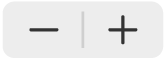 עד שתגיע/י להגדרה ״אוטומטי״.
עד שתגיע/י להגדרה ״אוטומטי״.הגדלה או הקטנה של מספר המקומות העשרוניים המוצגים: הקש/י על
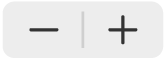 לצד ״מספרים עשרוניים״.
לצד ״מספרים עשרוניים״.
על‑מנת להציג את מפריד האלפים, הפעל/י את ״מפריד אלפים״.
על‑מנת לבחור כיצד יוצגו ערכים שליליים, הקש/י על אפשרות באדום או בשחור.
אם תעצב/י תא שכבר מכיל ערך, הערך ייחשב כמספר עשרוני ויומר לאחוזים. לדוגמה, 3 ייהפך ל‑300%.
תאריך ושעה
לעבור אל היישום Keynote
 ב-iPhone.
ב-iPhone.לפתוח מצגת שמכילה טבלה, לבחור את התאים או את הטבלה שברצונך לעצב, להקיש על
 ואז להקיש על ״עיצוב״.
ואז להקיש על ״עיצוב״.הקש/י על
 מימין ל״תאריך ושעה״.
מימין ל״תאריך ושעה״.הקש/י על האפשרויות התואמות את מבני התצוגה הרצויים עבור ״תאריך ושעה״.
אם תקיש/י על ״ללא״ תחת ״תאריך״ או ״שעה״, לא יוצגו בתא תאריך או שעה, גם אם הוזנו תאריך או שעה והיו בשימוש בחישובים.
אפשרויות התאריך והשעה תלויות בהגדרות ״תאריך ושעה״ של המכשיר.
אם לא תזין/י תאריך ושעה, Keynote יוסיף עבורך ערך ברירת-מחדל. לדוגמא, אם תקליד/י ״1:15 PM״, Keynote יוסיף את התאריך של היום כברירת-המחדל.
משכי זמן (יחידות זמן)
כברירת-המחדל, תאים המכילים נתוני משך זמן מעוצבים באופן אוטומטי כך שיציגו את כל יחידות הזמן שהזנת. ניתן לשנות הגדרה זו, כך שתאים המכילים משכי זמן יציגו רק יחידות מסוימות של זמן (לדוגמא, רק שעות, ללא דקות, שניות או אלפיות השנייה), למרות שערכים מדויקים יותר של משכי זמן הוזנו בתא ומשמשים בחישובי נוסחאות בהתבסס על יחידות זמן.
לעבור אל היישום Keynote
 ב-iPhone.
ב-iPhone.לפתוח מצגת שמכילה טבלה, לבחור את התאים או את הטבלה שברצונך לעצב, להקיש על
 ואז להקיש על ״עיצוב״.
ואז להקיש על ״עיצוב״.הקש/י על
 מימין ל״משך זמן״.
מימין ל״משך זמן״.על‑מנת להציג או להסתיר תוויות של יחידות זמן, הקש/י על אפשרות תחת ״עיצוב״:
ללא: הסתרת כל התוויות של יחידות זמן.
קצר: הצגת תוויות של יחידות זמן כקיצורים – לדוגמא, ״m״ עבור דקות.
ארוך: הצגת תוויות של יחידות זמן במלואן.
על‑מנת להציג את אותו סוג של יחידות, בטל/י את ״יחידות אוטומטיות״.
כעת מופיע בורר טווח.

גרור/י את הקצה השמאלי או הימני של בורר הטווח על‑מנת להקיף את כל טווח משך הזמן הרצוי, החל משבועות (Wk) ועד לאלפיות השנייה (Ms).
אם תשנה/י את מבנה משך הזמן לאחר הזנת נתונים בתאים, הנתונים יותאמו באופן אוטומטי למבנה משך הזמן החדש שהגדרת.